Подешавање ТВ слике
 Понекад слика на вашем ТВ-у изгледа мало неприродно. Слика је нејасна, превише светла или тамна. Ово квари укупно искуство гледања. Постоје нека подешавања која можете подесити да бисте максимално побољшали квалитет слике, чинећи је неразлучивом од праве ствари.
Понекад слика на вашем ТВ-у изгледа мало неприродно. Слика је нејасна, превише светла или тамна. Ово квари укупно искуство гледања. Постоје нека подешавања која можете подесити да бисте максимално побољшали квалитет слике, чинећи је неразлучивом од праве ствари.
Садржај чланка
Како подесити ТВ слике
Слика на уређају се састоји од пет параметара:
- Величина.
- Осветљеност.
- Контраст.
- Боја.
- Фоцус.
Све ове компоненте су неопходне за подешавање основне слике ако корисник не зна како да ради са подешавањима на посебном нивоу. Професионално подешавање је следеће:
- Тест оне. Садрже тестне зоне.
- Потребно за прилагођавање на посебном нивоу.
- Преузето из стварног живота.
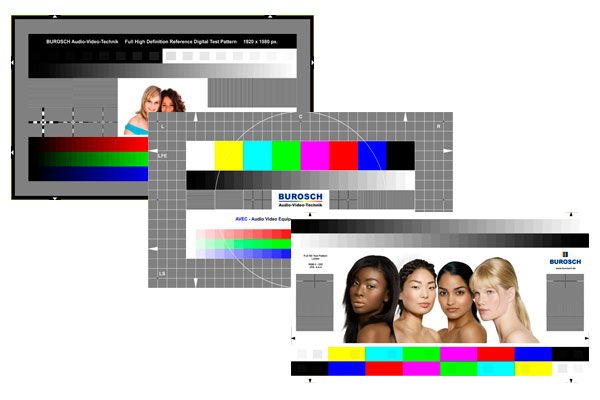
У зависности од модела
Основна подешавања се не разликују у различитим моделима. Мени ће и даље имати 5 компоненти, а метод за њихово подешавање је исти. Само треба да одемо у мени, изаберемо подешавања и подесимо потребне вредности. Једина разлика може бити у интерфејсу. Али основни изглед је исти (црно-беле пруге за осветљеност, сиве и беле за контраст).
Тестне слике ће се разликовати. Фотографије су две врсте:
- Плаин. Они су потребни да би се проверило да ли пиксели на монитору раде исправно.
- Цолоред. Да бисте проверили да ли траке у боји раде исправно.
Пажња! У зависности од модела, формат слике се најчешће разликује. На пример, неки уређаји захтевају Фулл ХД, а неки Ултра ХД 4К.

Које параметре треба подесити приликом подешавања
Постоје уобичајене грешке приликом подешавања слике. Ако су дозвољени, слика ће бити лошег квалитета. Грешке се односе на свих пет компоненти слика. Због тога смо поставили следеће параметре:
- Подесите формат или величину слике. Правилно поставите два цела троугла. Погрешно је ако је један од углова одсечен.
- Осветљеност. Састоји се од неколико црних ћелија. Исправна опција је ако све ћелије имају другачији тон, од црне до беле. Погрешно је ако је исто.
- Контраст. Састоји се од неколико сивих ћелија. Исправна опција је ако су све сиве ћелије различитих боја од сиве до беле. Погрешно је ако је исто.
- Боја или засићеност. Слика ће бити у облику људске коже. Биће представљено неколико нијанси, изаберите ону која вам одговара. Погрешно је да кожа особе буде неприродне боје, на пример, црвена.
- Фоцус. Он је одговоран за оштрину и јасноћу слике. Исправно је ако видимо све линије што је могуће тачније. Погрешно је ако видимо само неколико редова.

Подешавање ТВ слике: корак по корак
Најлакши начин је да одете у подешавања. Да бисте то урадили, притисните одговарајуће дугме на даљинском управљачу. Појавиће се мени са листом свих компоненти. Померамо клизаче, постављајући вредности које су нам потребне.
Али постоје начини да се компоненте конфигуришу на професионалном нивоу. На пример:
- За осветљеност, преузмите слику „Плуге паттерн“ (користите Интернет). Имаћемо вертикалну траку од неколико ћелија које се крећу у низу. Лева ћелија ће бити потпуно црна.Морамо да поставимо слику на такав начин да све ћелије буду различитих нијанси (почевши од црне, све светлије док се не испостави да је десна потпуно бела). Важно је јасно видети разлику између свих ћелија. Такође се продају специјални дискови за подешавање осветљености.
- Контраст је прилагођен у складу са тим, само је лева ћелија потпуно сива. Подешавамо га тако да у свакој следећој ћелији сива нијанса постаје бела. Последња ћелија је потпуно бела. Неопходно је да све ћелије имају различите тонове.
- Да бисте одредили засићеност, биће вам потребна фотографија високог квалитета. Неопходно је упоредити слику на уређају и на фотографији, чинећи је идентичном. Бирамо неколико различитих слика (обавезно фотографије природе, пошто имају пуно зеленог цвећа). Ова нијанса је најтежа за перцепцију, па ће је бити веома тешко изложити оку. Поред слика природе, потребно је имати и квалитетну фотографију особе (за поређење тонова коже).
- Да бисте подесили фокус, преузмите апликацију „Шаблон оштрине“. Помоћу овог програма подешавамо јасноћу. Прво морате да изаберете удобну локацију да бисте видели све слике на ТВ-у. Покрените „Шаблон оштрине“. Јасноћу градимо на начин да је све видљиво, чак и најтање линије.

Да бисте инсталирали формате, мало је вероватно да ће вам бити потребни посебни програми. Величине слика не предвиђају подешавања на посебном нивоу, већ су довољне стандардне.
Референца! Разлика између обичног и професионалног подешавања је у томе што можете подесити све параметре слике, узимајући у обзир најситније детаље. Слика ће постати квалитетнија.
На Интернету постоји много програма који ће вам помоћи да подесите слике на свом уређају.Преузмите одговарајуће и инсталирајте их на свој ТВ.





